
Სარჩევი:
- ავტორი John Day [email protected].
- Public 2024-01-30 10:20.
- ბოლოს შეცვლილი 2025-06-01 06:09.

როგორ შევქმნათ მარტივი ფერის გრადიენტები MS Paint- ში.
ნაბიჯი 1: გახსენით საღებავი

ღია საღებავი. ის მდებარეობს "პროგრამები" და შემდეგ "აქსესუარები". საღებავის გახსნის შემდეგ დააჭირეთ Ctrl+E. ეს გახსნის ატრიბუტების ფანჯარას (ატრიბუტები ასევე შეგიძლიათ იხილოთ "სურათში"). დააყენეთ სიგანე 100 -ზე, ხოლო სიმაღლე 500 -მდე. (სიმაღლე შეიძლება იყოს ნებისმიერი რიცხვი, მაგრამ 500 კარგად მუშაობს.) დარწმუნდით, რომ 'პიქსელები' და 'ფერები' მონიშნულია და დააწკაპუნეთ OK.
ნაბიჯი 2: დახაზეთ ხაზი


ახლა თქვენი ეკრანი ისე უნდა გამოიყურებოდეს, როგორც სურათზე 1. ახლა შეარჩიეთ ორი ფერი, რომლის შერწყმაც გსურთ. თქვენ მიერ არჩეული პირველი ფერის გამოყენებით გამოიყენეთ ხაზის ინსტრუმენტი ორი კუთხის დამაკავშირებელი დიაგონალური ხაზის დახატვისას, როგორც სურათზე 2.
ნაბიჯი 3: შეავსეთ და შეამცირეთ


ვედრო ინსტრუმენტის გამოყენებით, შეავსეთ გვერდის ზედა ნახევარი ხაზის ფერით და ქვედა ნახევარი თქვენი არჩეული სხვა ფერით. ახლა დააჭირეთ Ctrl+W. ეს ხსნის Stretch and Skew ფანჯარას (ეს ასევე შეგიძლიათ ნახოთ "სურათის" ქვეშ). შეიყვანეთ 1% ჰორიზონტალური გაჭიმვის ზონაში. დააწკაპუნეთ OK.
ნაბიჯი 4: კვლავ გაჭიმეთ



თქვენი ეკრანი ახლა სურათს უნდა ჰგავდეს. ამჯერად, შეიყვანეთ 500% ჰორიზონტალური მონაკვეთის ზონაში (500 არის მაქსიმალური დასაშვები თანხა). დააწკაპუნეთ OK. გააკეთეთ ეს კიდევ ორჯერ ან სამჯერ, სანამ თქვენი გრადიენტი საკმარისად ფართო არ იქნება აღფრთოვანებული.
ნაბიჯი 5: ტალღოვანი გრადიენტები




ეს ნაბიჯი არის ბონუს ხრიკი, რომელიც ახლახანს ვისწავლე. პირველ რიგში, მიიღეთ თქვენი გრადიენტი შედარებით გამხდარი. შემდეგ გამოიყენეთ კუთხის წერტილი თქვენი გვერდის ზომის გადასატანად, რათა თქვენი ეკრანის უმეტესობა იყოს თეთრი. სანამ ამას გააკეთებთ, დარწმუნდით, რომ თქვენი მეორადი ფერი თეთრია. შემდეგ შეარჩიეთ თქვენი გრადიენტი მართკუთხედის არჩევის ინსტრუმენტის გამოყენებით და დააწკაპუნეთ გამჭვირვალობაზე. შემდეგ, ცვლის ღილაკის დაჭერისას, გადაიტანეთ გრადიენტი ისე, როგორც გსურთ, მაგალითად ტალღოვანი ხაზი. დაბოლოს, გამოიყენეთ შევსების ვედრო, რომ შეავსოთ თეთრი სივრცე კიდეების გარშემო. ვოილა!
გირჩევთ:
Spray Paint Stencil ლეპტოპისთვის: 13 ნაბიჯი (სურათებით)

Spray Paint Stencil ლეპტოპისთვის: გააკეთეთ შაბლონი და შეარჩიეთ სპრეი თქვენი ლეპტოპისთვის
Windows Paint Fake-Out: 4 ნაბიჯი

Windows Paint Fake-Out: ეს არის ის, თუ როგორ უნდა გააყალბოთ ხალხი Microsoft Paint– ის გამოყენებით და ღილაკი „ეკრანის დაბეჭდვა“თქვენს კლავიატურაზე. (უკაცრავად, Mac მომხმარებლები!)
â -’. :: *, გასაოცარია დიზაინი (Microsoft Paint), *::. â - ’: 4 ნაბიჯი

â - ’. ::*, გასაოცარია დიზაინი (Microsoft Paint),*::. â - ’: მე გაჩვენებთ როგორ გააკეთოთ გასაოცარი დიზაინი Microsoft საღებავის გამოყენებით, ან უბრალოდ ფანქარი და ქაღალდი! ! პ.ს. გთხოვთ შეაფასოთ და მიეცით ხმა წიგნის კონკურსს. მადლობა მილიონი
მხიარული / საშინელი სახეები MS Paint– ზე: 5 ნაბიჯი

მხიარული / საშინელი სახეები MS Paint– ზე: მე ვიცი !!!!! მე ვიცი, რომ მე გავაკეთე ბევრი MS Painting ინსტრუქცია!: D ასე რომ, მე ვაპირებ გაჩვენოთ როგორ გააკეთოთ სასაცილო/საშინელი სახეები საღებავზე (წაიკითხეთ დიდი შეტყობინება ზემოთ). ქვემოთ მოყვანილი სურათი არის მაგალითი იმისა, რასაც მე გასწავლით როგორ გააკეთოთ. P.S. გთხოვთ შეაფასოთ
გასაოცარია გრადიენტები: 4 ნაბიჯი
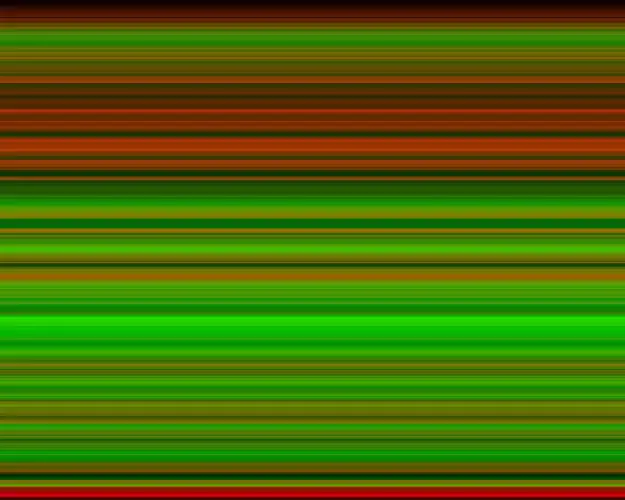
გასაოცარია გრადიენტები: მე გაჩვენებთ როგორ გააკეთოთ გრადიენტები, როგორიც არის ჩემს ფორუმზე. მე ასევე მივიღე ნებართვა DRADIS– დან მისი Instructable– ის გახანგრძლივებისთვის, ასე რომ თქვენც მადლობა გადაუხადეთ მას. პ.ს. გთხოვთ შეაფასოთ და მიეცით ხმა წიგნის კონკურსს. მადლობა მილიონი
